| 编辑推荐: |
| 本文来自于csdn,本文主要介绍MDA(KAYA)建模工具的开发环境配置的详细过程,希望能对您有所帮助。 |
|
第一篇:MDA模型驱动引擎-带你走进真正的模型驱动开发(一)
第二章 KAYA开发环境配置
1.导入smartkaya_1.0.jar
2.在项目pom.xml同目录下配置mga.dtd文件
3.在src/main/java/resources下配置JAUT.dll文件,然后在Build Path中配置Configure
Build Path中的Libraries中
点击JRE System Library 中配置Native library location:到src/main/java/resources
关闭配置。
拷贝KAYA.xml
到相同路径
KAYA.xml文件内容如下:
<?xml version="1.0"
encoding="UTF-8"?>
<!DOCTYPE xml>
<!-- KAYA configFile -->
<Service name="KAYA">
<Log
<!-- KAYA 模型解析Log -->
kayaMetaModelParseLogPath="C:/workspace/KayaModel.log"
<!-- KAYA 数据库访问Log -->
kayaMetaModelSqlLogPath="C:/workspace/KayaModelSql.log"
/>
<KaYa
metamodelPath="C:/Users/LiangChen/Desktop/GME
/kaya004.mga"
modelPath="C:/Users/LiangChen/Desktop/GME
/kaya004.xme"
rulePath=""
workFlowPath=""
/>
<!--
开发模式 dev
生产模式 prod
-->
<OperationalMode mode="dev"/>
</Service> |
注意文件的扩展名一定不要错。
4.不要忘记在Maven中配置Mysql驱动。
5.点击KaYaDagram
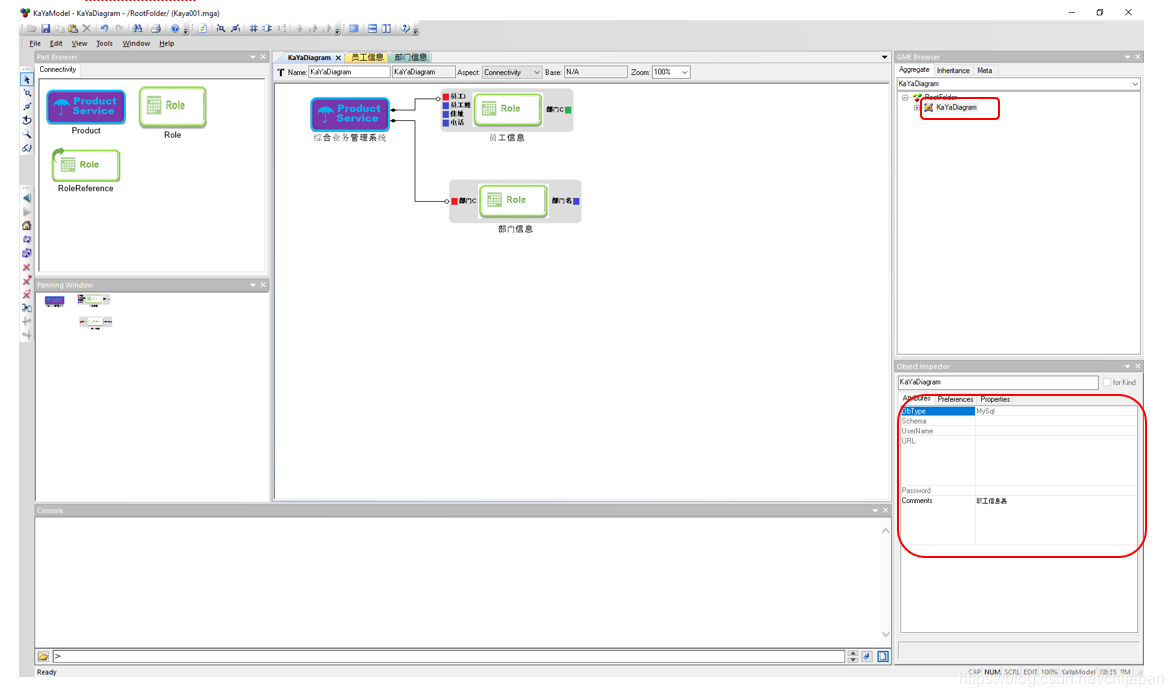
选择DbType : MySql
Schema目前默认为空。(测试版本不支持)
接下来就是数据库连接信息。
UserName
URL"jdbc:mysql://localhost:3306/
sampleuseUnicode=true; characterEncoding=utf-8;useSSL=false;allowMultiQueries=true;"
Password
Comments(任意提示内容等)
第三章 数据库操作接口
注意:下面用到的类似 id-xxxx-xxxxxxxx 利用下面的方法查看属于哪个元素。
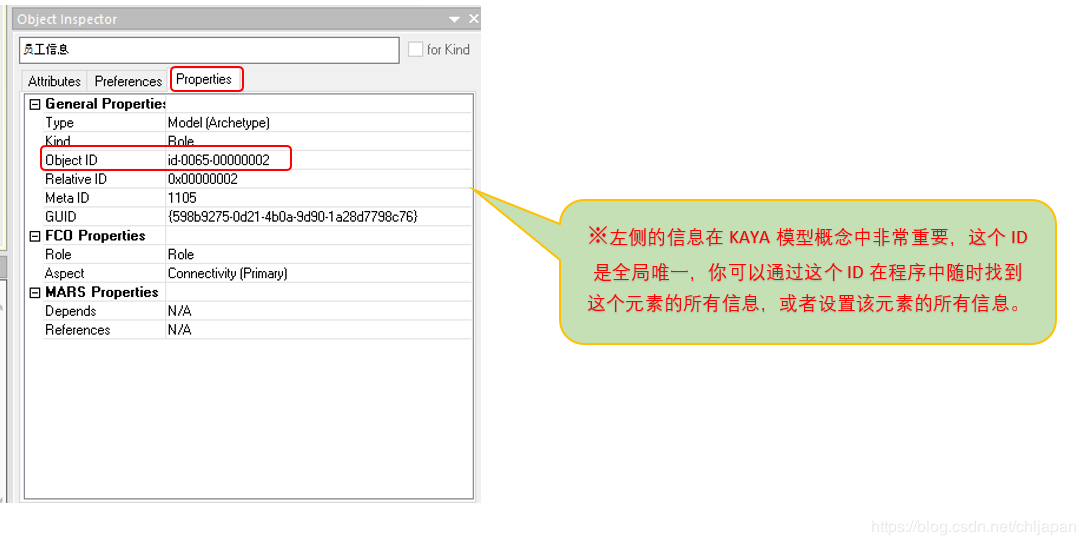
|

